- Ένα DLL που λείπει μπορεί να προκαλέσει προβλήματα, όπως όταν λείπει το d3dcompiler_43.dll από τα Windows 10.
- Όταν δεν βρίσκεται το d3dcompiler_43.dll, μια καλή λύση θα ήταν να χρησιμοποιήσετε προγράμματα επιδιόρθωσης DLL τρίτων.
- Θα μπορούσατε επίσης να εκτελέσετε μια σάρωση DISM ή να πραγματοποιήσετε μη αυτόματη λήψη και αντικατάσταση του DLL από ιστότοπους τρίτων.
- Όταν λείπει το d3dcompiler_43.dll, ορισμένοι χρήστες προτείνουν επίσης να επαναφέρετε τον υπολογιστή σας.

- Κατεβάστε το Restoro PC Repair Tool που συνοδεύεται από Patented Technologies (διατίθεται δίπλωμα ευρεσιτεχνίας εδώ).
- Κάντε κλικ Εναρξη σάρωσης για να βρείτε ζητήματα των Windows (συμπεριλαμβανομένων κατεστραμμένων ή ελλειπόντων αρχείων DLL)
- Κάντε κλικ Φτιάξ'τα όλα για να διορθώσετε ζητήματα που επηρεάζουν την απόδοση και την ασφάλεια του υπολογιστή σας
- Το Restoro έχει ληφθεί από 0 αναγνώστες αυτόν τον μήνα.
Το d3dcompiler_43.dll είναι ένα αρχείο Βιβλιοθηκών Dynamic Link που χρησιμοποιείται από το DirectX. Ως εκ τούτου, αυτό είναι ένα αρκετά απαραίτητο αρχείο για παιχνίδια και εφαρμογές γραφικών.
Λείπουν σφάλματα DLL συμβαίνει όταν το λειτουργικό σύστημα δεν μπορεί να βρει ένα απαιτούμενο αρχείο DLL για ένα πρόγραμμα ή εάν το DLL είναι κατεστραμμένο με κάποιο τρόπο.
Εάν λείπει ένα αρχείο d3dcompiler_43.dll, ενδέχεται να λάβετε ένα μήνυμα σφάλματος που θα αναφέρει, "Το d3dcompiler_43.dll λείπει από τον υπολογιστή σας.”
Το σφάλμα d3dcompiler_43.dll που λείπει πιθανότατα θα προκύψει όταν εκτελείτε παιχνίδια ή λογισμικό γραφικών σε διάφορες πλατφόρμες Windows. Τα πακέτα λογισμικού που επιστρέφουν ένα μήνυμα σφάλματος d3dcompiler_43.dll που λείπει δεν πρόκειται να εκτελεστούν για εσάς.
Ωστόσο, υπάρχουν διάφορες πιθανές διορθώσεις για το "Το d3dcompiler_43.dll λείπει" λάθος; και αυτές είναι μερικές λύσεις που μπορούν να επιλύσουν το πρόβλημα.
Πώς μπορώ να διορθώσω τα σφάλματα d3dcompiler_43.dll στα Windows 10
- Εκτελέστε μια σάρωση του Έλεγχου αρχείων συστήματος
- Διορθώστε τα DLL που λείπουν με το λογισμικό επιδιόρθωσης DLL
- Ενημερώστε το Microsoft DirectX
- Επανεγκαταστήστε ένα πρόγραμμα
- Επαναφορά των Windows σε σημείο επαναφοράς
- Ανακτήστε το αρχείο D3dcompiler_43.dll που λείπει
- Κάντε λήψη ενός νέου αρχείου D3dcompiler_43.dll
1. Εκτελέστε μια σάρωση του Έλεγχου αρχείων συστήματος
- Οι χρήστες των Windows 10 και 8 μπορούν να ανοίξουν τη γραμμή εντολών από το μενού Win + X πατώντας το πλήκτρο Win + το πλήκτρο πρόσβασης X.
- Επιλέγω Γραμμή εντολών (Διαχειριστής) στο μενού Win + X.
- Πριν ξεκινήσετε μια σάρωση SFC, εισαγάγετε την ακόλουθη γραμμή στη γραμμή εντολών και πατήστε Εισαγω:
DISM.exe /Online /Cleanup-image /Restorehealth - Στη συνέχεια εισάγετε sfc /scannow στη γραμμή εντολών και πατήστε το ΕΠΙΣΤΡΟΦΗ κλειδί για την έναρξη της σάρωσης.

Ο Έλεγχος αρχείων συστήματος ή SFC, είναι το ενσωματωμένο εργαλείο των Windows για την επιδιόρθωση κατεστραμμένων ή ελλειπόντων αρχείων συστήματος. Μια σάρωση SFC μπορεί να διορθώσει διάφορα σφάλματα DLL.
Όταν το SFC ολοκληρώσει τη σάρωση, η γραμμή εντολών θα σας ενημερώσει εάν η Προστασία πόρων των Windows επιδιόρθωση αρχείων. Εάν το WRP επιδιορθώσει κάτι, επανεκκινήστε τον επιτραπέζιο ή φορητό υπολογιστή σας.
2. Διορθώστε τα DLL που λείπουν με το λογισμικό επιδιόρθωσης DLL
Τα DLL είναι ευαίσθητες βιβλιοθήκες δεδομένων που δεν θα πρέπει να αντιμετωπίζονται από τον χρήστη, εκτός εάν γνωρίζει πραγματικά τι κάνει, και ακόμη και τότε συνιστάται η δημιουργία αντιγράφων ασφαλείας.
Αυτός είναι ο λόγος για τον οποίο η ασφαλέστερη εναλλακτική λύση μέχρι στιγμής είναι η χρήση εργαλείων τρίτων που μπορούν να διορθώσουν και να επιδιορθώσουν τα μητρώα σας για εσάς, και το καλύτερο στην αγορά αυτή τη στιγμή είναι ένα επαγγελματικό εργαλείο που αυτοματοποιεί το σύνολο επεξεργάζομαι, διαδικασία.
Το λογισμικό εργαλείου επιδιόρθωσης DLL μπορεί να χρησιμοποιηθεί για τη διόρθωση ζητημάτων της Βιβλιοθήκης Dynamic Link. Με τα καθαριστικά μητρώου και τα εργαλεία σάρωσης, το λογισμικό συντήρησης συστήματος γενικής χρήσης θα μπορούσε να επιδιορθώσει προβλήματα DLL.
Ορισμένα από αυτά τα προγράμματα διαθέτουν πρόσθετα βοηθητικά προγράμματα που σας επιτρέπουν να διαγράψετε την προσωρινή μνήμη, το ιστορικό του προγράμματος περιήγησης και να δημιουργήσετε ένα αντίγραφο ασφαλείας πριν ξεκινήσετε τη διαδικασία επιδιόρθωσης.
⇒ Αποκτήστε το Restoro
3. Ενημερώστε το Microsoft DirectX
- Πρώτα, πατήστε το Κατεβάστε κουμπί σε αυτό σελίδα του ιστότοπου.
- Αυτό θα ανοίξει μια σελίδα με ορισμένες προαιρετικές λήψεις λογισμικού.
- Μπορείτε να καταργήσετε την επιλογή αυτών των πλαισίων εάν δεν χρειάζεστε το επιπλέον λογισμικό.
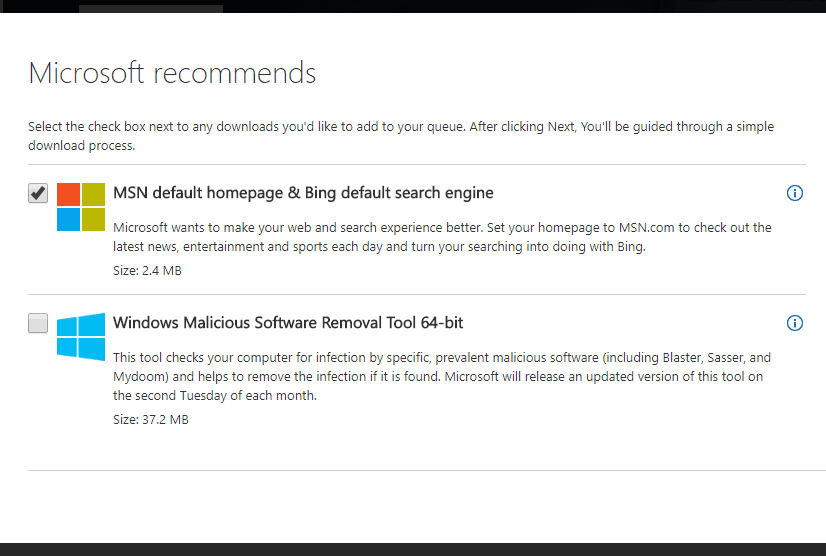
- Πατήστε το κουμπί DirectX End-User Run Web Installer για να αποθηκεύσετε το πρόγραμμα εγκατάστασης στα Windows.
- Ανοίξτε το παράθυρο του προγράμματος εγκατάστασης DirectX που φαίνεται ακριβώς παρακάτω.

- Κάντε κλικ στο κουμπί επιλογής Αποδέχομαι τη συμφωνία και πατήστε το Επόμενο κουμπί.
- Καταργήστε την επιλογή του Εγκαταστήστε τη γραμμή Bing επιλέξτε το πλαίσιο εάν δεν χρειάζεστε αυτήν τη γραμμή εργαλείων του προγράμματος περιήγησης.
- Πάτα το Επόμενο κουμπί για ενημέρωση στοιχείων DirectX.
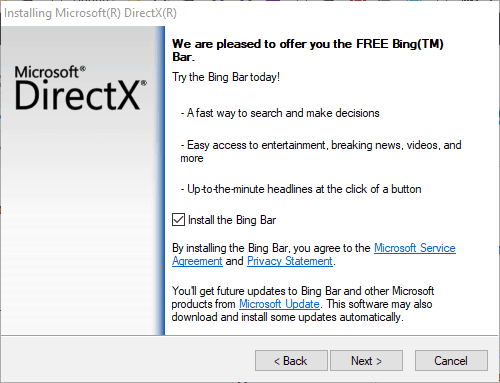
Καθώς το d3dcompiler_43.dll αποτελεί μέρος του Microsoft DirectX, η ενημέρωση του DirectX είναι μια πιθανή λύση για το Το d3dcompiler_43.dll λείπει λάθος.
Το πρόγραμμα εγκατάστασης Web για χρόνου εκτέλεσης τελικού χρήστη DirectX μπορεί να ενημερώσει τις παλιές εκδόσεις του DirectX και να επαναφέρει τα αρχεία DX που λείπουν, εάν απαιτείται.
Μόλις ενημερώσετε το DirectX, ελέγξτε αν το πρόβλημα εξακολουθεί να υπάρχει.
4. Επανεγκαταστήστε ένα πρόγραμμα
- Πάτα το Κλειδί Win + R συντόμευση πληκτρολογίου για να ανοίξετε το Run.
- Εισαγω appwiz.cpl στο Run και πατήστε το Εντάξει κουμπί.
- Αυτό θα ανοίξει την καρτέλα Πίνακας Ελέγχου που φαίνεται ακριβώς παρακάτω.

- Αυτό θα ανοίξει την καρτέλα Πίνακας Ελέγχου που φαίνεται ακριβώς παρακάτω.
- Επιλέξτε το λογισμικό που θέλετε να απεγκαταστήσετε.
- Κάποιο λογισμικό μπορεί να έχει επιλογή Επιδιόρθωσης. Εάν ναι, κάντε πρώτα κλικ στο Repair για να διορθώσετε την εγκατάσταση του προγράμματος.
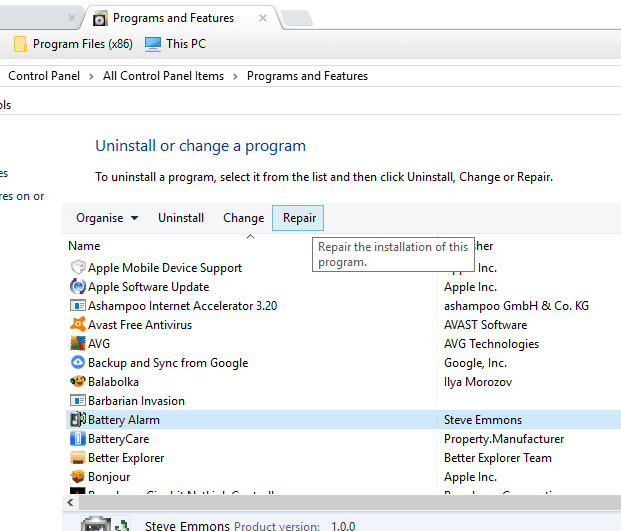
- Εάν δεν υπάρχει επιλογή Επιδιόρθωσης, πατήστε το κουμπί Κατάργηση εγκατάστασης.
- Πατήστε το κουμπί Ναι στο παράθυρο διαλόγου για περαιτέρω επιβεβαίωση.

- Κάντε επανεκκίνηση των Windows για να βεβαιωθείτε ότι το λογισμικό έχει αφαιρεθεί πλήρως.
- Εγκαταστήστε ξανά το λογισμικό με τον οδηγό εγκατάστασης.
- Βεβαιωθείτε ότι έχετε εγκαταστήσει την πιο ενημερωμένη έκδοση λογισμικού.
Εάν ένα συγκεκριμένο πρόγραμμα ή παιχνίδι επιστρέψει το Το d3dcompiler_43.dll λείπει ένα μήνυμα σφάλματος, η επανεγκατάσταση αυτού του λογισμικού ενδέχεται να επιλύσει το πρόβλημα.
Αυτό θα αντικαταστήσει τα αρχεία του προγράμματος, συμπεριλαμβανομένων των DLL, και των καταχωρίσεων μητρώου. Θα χάσετε επίσης αποθηκευμένα αρχεία παιχνιδιών κατά την επανεγκατάσταση παιχνιδιών, γι' αυτό σκεφτείτε δημιουργία αντιγράφων ασφαλείας παιχνιδιών πριν απεγκαταστήσετε το λογισμικό.
Η κατάργηση εφαρμογών χρησιμοποιώντας την προηγούμενη μέθοδο ενδέχεται να μην είναι αποτελεσματική, καθώς μπορείτε να αφήσετε ορισμένα αρχεία και καταχωρίσεις μητρώου πίσω.
Αυτά τα αρχεία μπορεί να προκαλέσουν την εμφάνιση μελλοντικών προβλημάτων και για να τα διορθώσετε, πρέπει να καταργήσετε εντελώς την επιλεγμένη εφαρμογή.
Επομένως, σας συνιστούμε να χρησιμοποιήσετε λογισμικό απεγκατάστασης για να διαγράψετε πλήρως οποιοδήποτε πρόγραμμα από τον υπολογιστή σας. Ένας υγιής υπολογιστής δεν χρειάζεται περιττά αρχεία προγράμματος, όπως ακαταστασία και υπολείμματα λογισμικού.
Ως αποτέλεσμα, γνωρίζετε ότι το πρόγραμμα έχει καταργηθεί πλήρως, μειώνοντας τους κινδύνους μελλοντικών ζητημάτων.
5. Επαναφέρετε τα Windows σε ένα σημείο επαναφοράς
- Εισαγάγετε restrui στο πλαίσιο κειμένου του Run και κάντε κλικ Εντάξει για να ανοίξετε το παράθυρο ακριβώς από κάτω.
- Κάντε κλικ Επόμενο για να ανοίξετε τη λίστα με τα σημεία επαναφοράς συστήματος.

- Επιλέξτε ένα σημείο επαναφοράς που θα επαναφέρει το λειτουργικό σύστημα σε μια ημερομηνία που δεν έλειπε το σφάλμα d3dcompiler_43.dll στην πλατφόρμα των Windows.

- Μπορείτε επίσης να πατήσετε το Σάρωση για επηρεαζόμενα προγράμματα κουμπί για να δείτε ποιο λογισμικό έχετε εγκαταστήσει μετά από ένα επιλεγμένο σημείο επαναφοράς. Λογισμικό, ενημερώσεις και προγράμματα οδήγησης προστέθηκαν μετά το επιλεγμένο σημείο επαναφοράς θα διαγραφεί.

- Κάντε κλικ Επόμενο και Φινίρισμα για να επιβεβαιώσετε το επιλεγμένο σημείο επαναφοράς και να επαναφέρετε τα Windows.
Μπορείτε να επαναφέρετε τα Windows σε παλαιότερη ημερομηνία με το Επαναφοράς συστήματος εργαλείο.
Η Επαναφορά Συστήματος μπορεί επίσης να επαναφέρει ή να επιδιορθώσει ένα διαγραμμένο ή κατεστραμμένο αρχείο d3dcompiler_43.dll εφόσον επαναφέρετε τα Windows σε μια ημερομηνία που κανένα από το λογισμικό σας δεν επέστρεψε κανένα d3dcompiler_43.dll που λείπει Σφάλματα.
Ωστόσο, η Επαναφορά Συστήματος πιθανότατα δεν θα διορθώσει το πρόβλημα εάν επιλέξετε ένα πολύ πρόσφατο σημείο επαναφοράς.
6. Ανακτήστε το αρχείο D3dcompiler_43.dll που λείπει
Εάν το DLL d3dcompiler_43 έχει διαγραφεί, θα μπορούσατε να ανακτήσετε αυτό το αρχείο ελέγχοντας εάν βρίσκεται στον Κάδο Ανακύκλωσης. Ανοίξτε τον Κάδο Ανακύκλωσης και πληκτρολογήστε «D3DCompiler_43.dll» στο πλαίσιο αναζήτησής του.
Στη συνέχεια, κάντε δεξί κλικ στο d3dcompiler_43.dll και επιλέξτε το Επαναφέρω επιλογή.
Εάν δεν μπορείτε να ανακτήσετε ένα διαγραμμένο d3dcompiler_43.dll στον Κάδο Ανακύκλωσης, ίσως έχετε περισσότερη τύχη με το λογισμικό ανάκτησης αρχείων τρίτων κατασκευαστών.
Υπάρχουν πολλά βοηθητικά προγράμματα ανάκτησης αρχείων που θα μπορούσαν να ανακτήσουν ένα διαγραμμένο DLL για εσάς, όπως το Recuva, το EaseUS Data Recovery, το Pandora File Recovery και το MiniTool Partition Recovery.
Αυτό οδηγός λογισμικού σας ενημερώνει για μερικά από τα καλύτερα εργαλεία ανάκτησης αρχείων για Windows.
7. Κάντε λήψη ενός νέου αρχείου D3dcompiler_43.dll από το DLL-files.com
- Ανοιξε αυτή η σελίδα στο DLL-files.com.
- Κάντε κλικ Κατεβάστε δίπλα στην έκδοση του αρχείου d3dcompiler_43.dll 64 ή 32 bit.
- Πραγματοποιήστε λήψη του αρχείου 32 bit εάν διαθέτετε πλατφόρμα Windows 32 bit.
- Το αρχείο αποθηκεύεται ως ZIP που μπορείτε να εξαγάγετε ανοίγοντας το ZIP στην Εξερεύνηση αρχείων και πατώντας το Αποσυμπίεση όλων επιλογή. Επιλέξτε μια διαδρομή για το εξαγόμενο αρχείο και πατήστε το Εκχύλισμα κουμπί.

- Στη συνέχεια, θα χρειαστεί να μετακινήσετε το d3dcompiler_43.dll στο C: > Windows > System32 φάκελο στην Εξερεύνηση αρχείων. Μπορείτε να μετακινήσετε αρχεία στην Εξερεύνηση αρχείων σύροντάς τα και αποθέτοντάς τα σε εναλλακτικούς φακέλους.
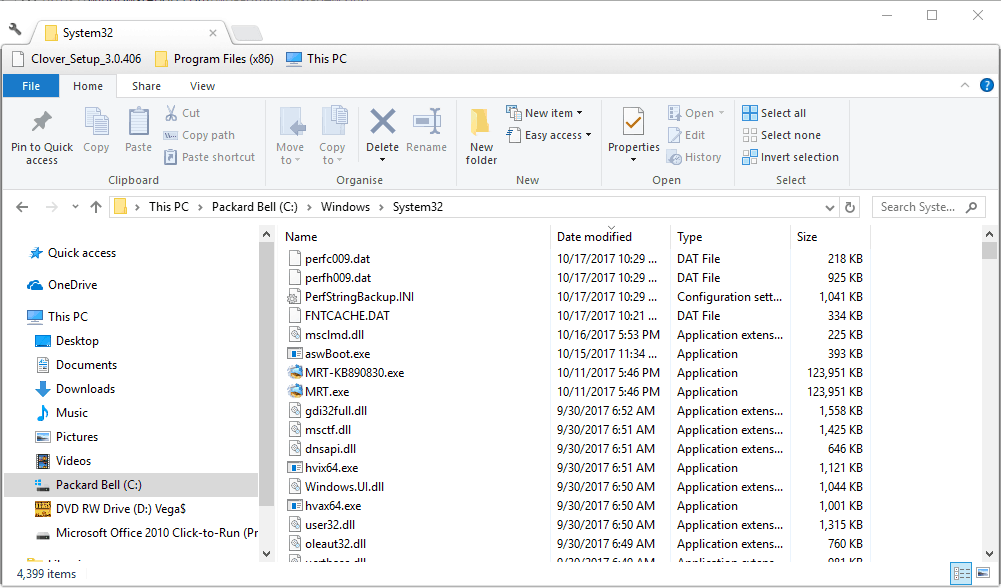
- Επανεκκινήστε το λειτουργικό σύστημα Windows.
- Ίσως χρειαστεί επίσης να καταχωρήσετε το νέο DLL. Για να το κάνετε αυτό, ανοίξτε τη γραμμή εντολών πατώντας το πλήκτρο Win + X και επιλέγοντας Γραμμή εντολών (Διαχειριστής).
- Εισαγω 'regsvr32 d3dcompiler_43.dll' στο Prompt και πατήστε το ΕΠΙΣΤΡΟΦΗ κλειδί.
Υπάρχουν πολλοί ιστότοποι από τους οποίους μπορείτε να κάνετε λήψη ενός νέου αρχείου DLL d3dcompiler_43 για να αντικαταστήσετε ένα που λείπει.
Μπορεί να μην είναι όλες αυτές οι τοποθεσίες αξιόπιστες πηγές, αλλά το DLL-files.com είναι ένας από τους καλύτερους ιστότοπους για να αποκτήσετε ένα DLL αντικατάστασης από όπου απαιτείται.
Αυτές είναι πολλές αναλύσεις που ενδέχεται να διορθώσουν το σφάλμα d3dcompiler_43.dll που λείπει στις περισσότερες πλατφόρμες Windows.
Επιπλέον, η σάρωση κακόβουλου λογισμικού και μητρώου και η ενημέρωση του προγράμματος οδήγησης της κάρτας γραφικών ενδέχεται επίσης να επιλύσουν αυτό το ζήτημα. Ολοκλήρωση παραγγελίας αυτό το άρθρο για να διορθώσετε άλλα σφάλματα DLL που λείπουν μετά την ενημέρωση των Windows 10 Creators.


